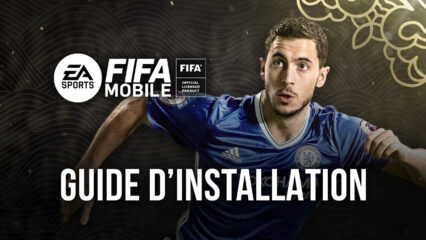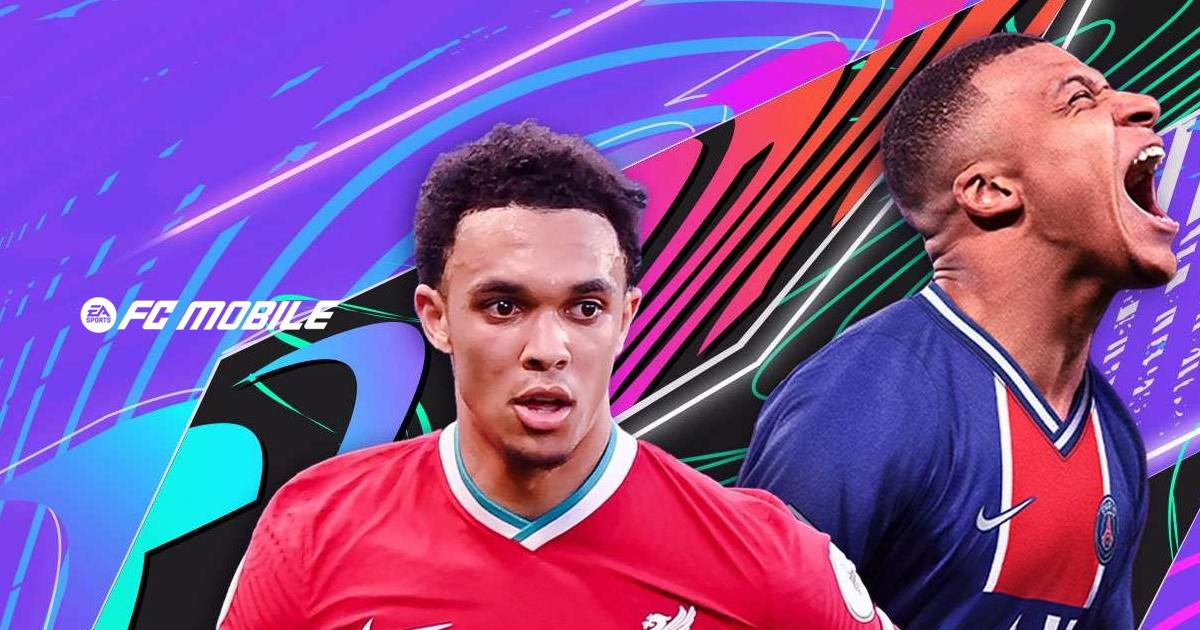Comment Configurer BlueStacks pour Obtenir la Meilleure Expérience de Jeu avec EA SPORTS FC MOBILE 24

Le dernier volet de la série FIFA Mobile, “EA SPORTS FC MOBILE 24”, est sortie il y a quelques jours à peine, offrant aux joueurs une toute nouvelle interprétation de cette série de simulation de football, avec des équipes mises à jour, plusieurs optimisations et un tout nouveau système de marché. Heureusement, pour les joueurs qui ont essayé et apprécié les jeux précédents, son gameplay est à peu près le même, avec des matchs multijoueurs asynchrones, une grande variété de cartes de joueur à débloquer, un système de progression d’équipe où vous pouvez continuellement améliorer votre Ultimate Team, et bien plus de choses encore.
Au niveau des matchs eux-mêmes, bien qu’ils soient divisés en plusieurs scénarios différents, au lieu de matchs de football complets, les contrôles sont toujours à peu près les mêmes que ce à quoi vous vous attendiez. Si vous avez déjà joué à l’un des jeux FIFA sur console ou PC, vous constaterez que EA SPORTS FC MOBILE 24 fonctionne à peu près de la même façon, offrant aux joueurs une liberté totale lorsqu’ils contrôlent leurs joueurs chaque fois qu’il est temps de marquer ou de se défendre en cas de contre-attaque. Ainsi, les joueurs peuvent dribbler, passer, tirer et faire bien plus d’actions encore pour gagner des matchs, et c’est là que BlueStacks peut vous aider.
En jouant à EA SPORTS FC MOBILE 24 sur PC avec BlueStacks, vous trouverez tous les outils dont vous aurez besoin pour simplifier votre expérience de jeu, y compris de meilleurs contrôles, ainsi que l’accès à de nombreuses fonctionnalités utiles. Dans ce guide, nous allons vous montrer exactement comment configurer BlueStacks afin d’obtenir la meilleure expérience possible avec EA SPORTS FC MOBILE 24.
Comment Obtenir les Meilleurs Graphismes et la Meilleure Performance
L’une des particularités des jeux qui demande une exécution précise basée sur les compétences comme celui-ci est que les performances du jeu peuvent affecter de manière importante les résultats de vos actions. Ainsi, si votre jeu lag ou s’exécute avec des ralentissements, comme lorsque vous y jouez sur des appareils peu puissants, vous risquez de manquer certaines actions, ou même d’être victime de pertes de contrôles, ce qui est évidemment très gênant.
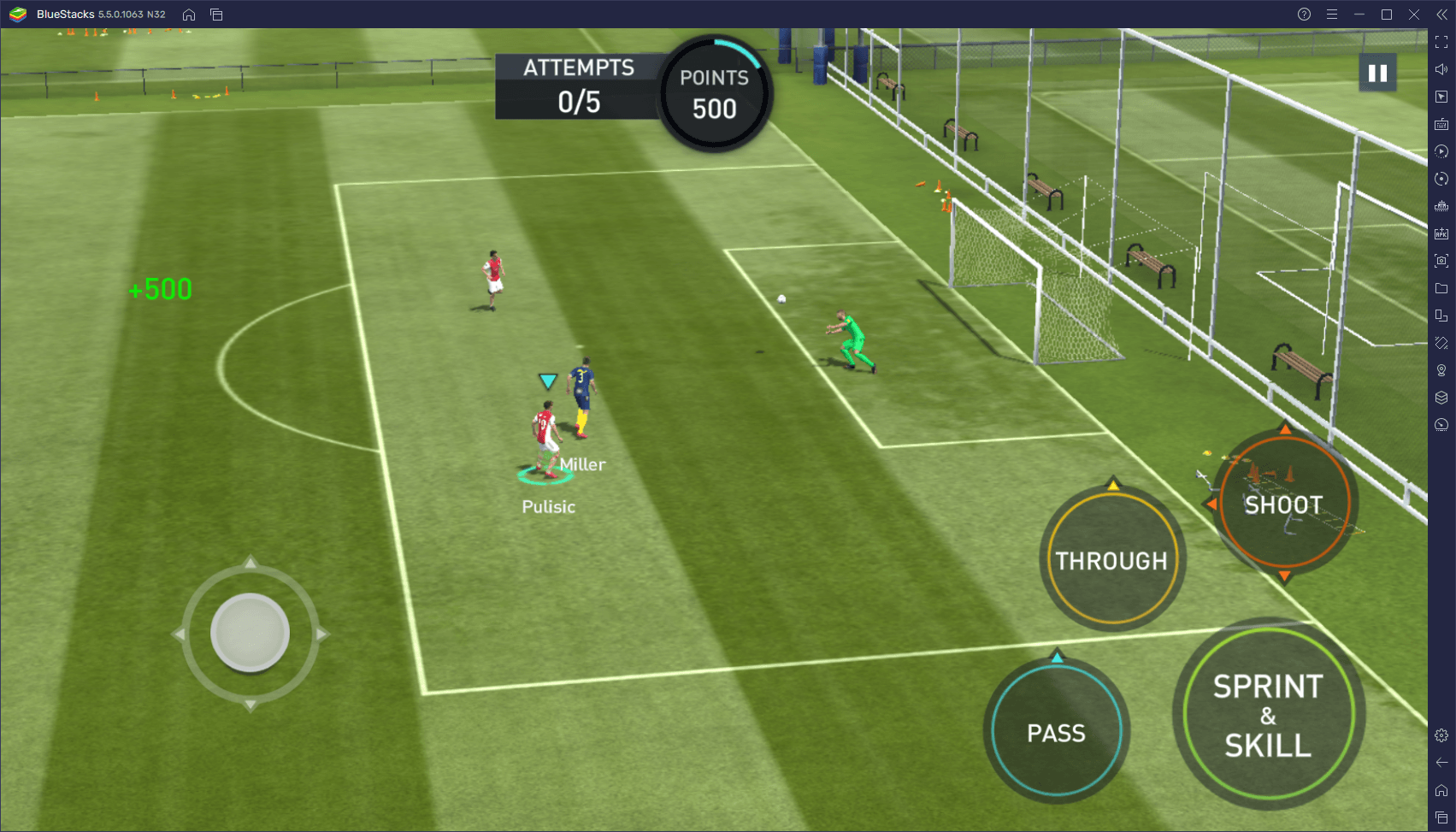
Heureusement, en jouant à EA SPORTS FC MOBILE 24 sur PC avec BlueStacks, vous pouvez facilement configurer ce jeu avec les paramètres graphiques les plus élevés, tout en profitant des performances les plus fluides à 60 FPS, sans avoir à vous ruiner en achetant un téléphone coûteux. BlueStacks est tellement léger et rapide qu’il peut tourner sur des ordinateurs avec 2 Go de RAM et des processeurs à 2 cœurs.
Si vous souhaitez obtenir les meilleures performances et graphismes dans ce jeu sur BlueStacks, vous devrez faire quelques modifications à la fois dans l’émulateur, ainsi que dans le jeu lui-même. Nous avons récapitulé ce processus en quelques étapes pour vous faciliter les choses :
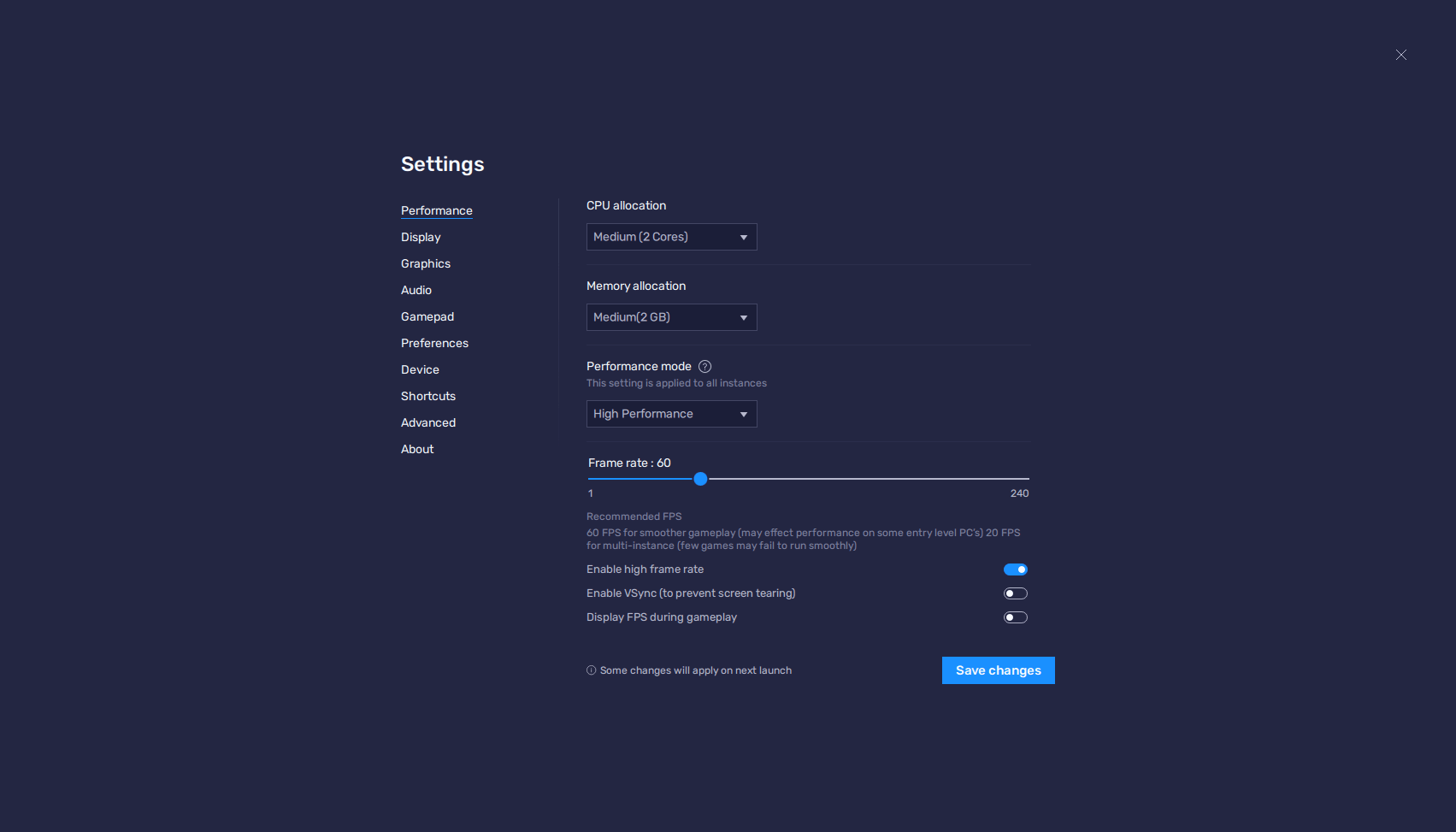
- Allez dans le menu des paramètres de BlueStacks, sous l’onglet « Performances ».
- Configurez votre émulateur pour qu’il ait au moins 2 Go de RAM et 2 cœurs de processeur. Réglez également le mode de performance sur “Haute performance”, ainsi que le curseur des FPS sur au moins 60. Terminez en cliquant sur “Enregistrer les modifications”.
- Lancez EA SPORTS FC MOBILE 24 et accédez aux paramètres du jeu en cliquant sur l’icône en forme d’engrenage en haut à droite.
- Allez dans les paramètres graphiques et réglez la fréquence d’images sur 60 FPS.

Avec ces paramètres, vous devriez obtenir les meilleures performances possibles, vous permettant de jouer chaque match avec la fréquence d’images la plus fluide et sans aucun ralentissement. Gardez à l’esprit que, pour obtenir les meilleurs graphismes, vous pouvez également configurer les autres paramètres du jeu sur les réglages les plus élevés. Néanmoins, si votre PC est un peu faible, vous devrez peut-être ajuster un peu ces réglages pour obtenir un bon équilibre entre graphismes et performance.
Configurez Vos Contrôles de Jeu
Bien que les performances du jeu soient cruciales pour bien contrôler vos joueurs, vous aurez également besoin d’un bon schéma de contrôle si vous voulez attaquer et défendre facilement. Bien heureusement, quand vous jouez à EA SPORTS FC MOBILE 24 sur BlueStacks, vous pouvez accéder à son Outil de Configuration des Touches, une fonctionnalité qui vous permet de créer des schémas de contrôle personnalisés pour n’importe quel jeu, vous permettant ainsi de contrôler vos jeux avec votre souris et votre clavier.
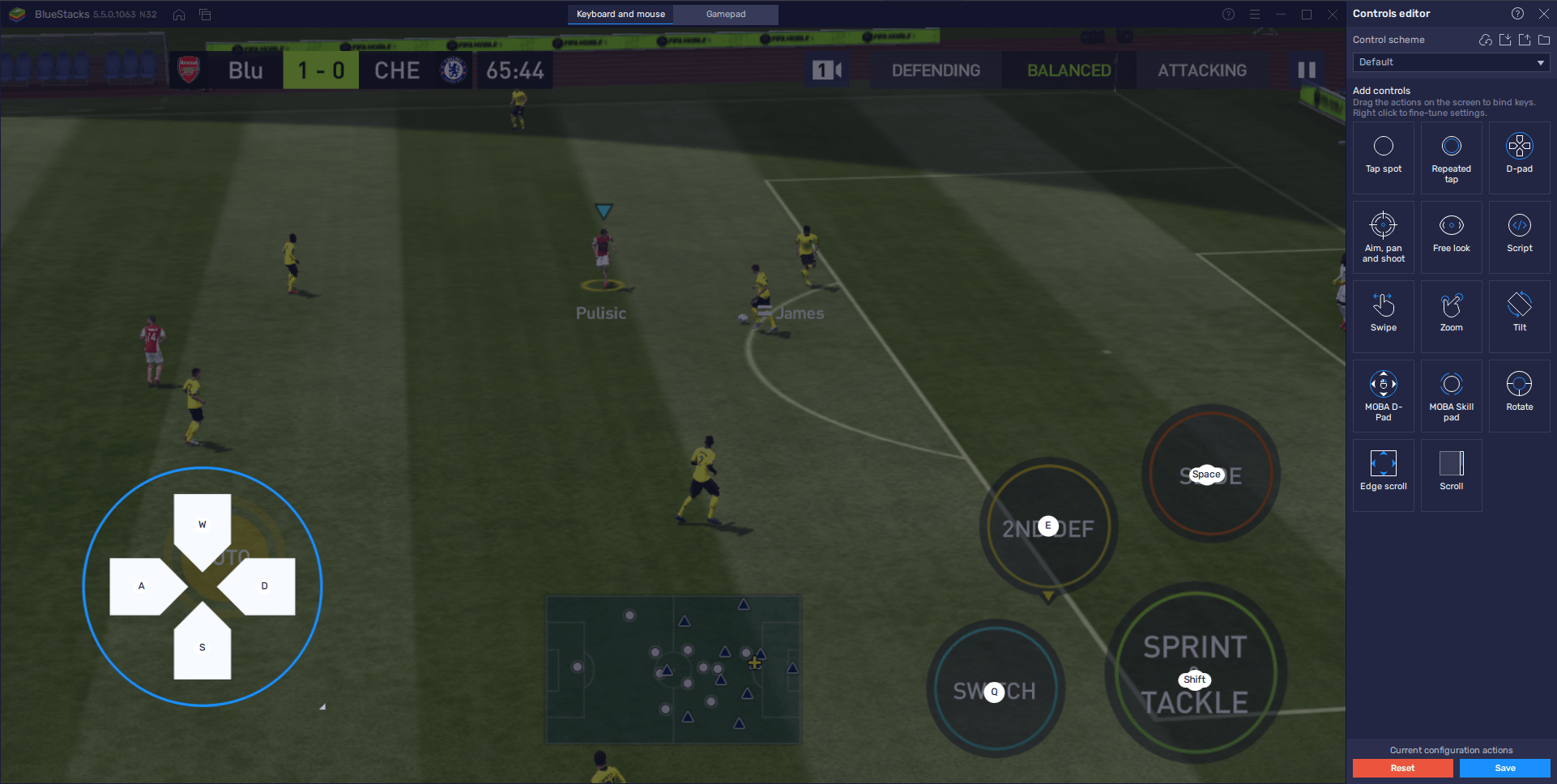
Vous pouvez accéder à cet outil en appuyant sur CTRL + Maj + A dans le jeu. Depuis ce menu, vous pouvez consulter vos raccourcis actuels, qui par défaut devraient correspondre à la plupart des fonctions importantes du jeu. Vous pouvez aussi modifier vos raccourcis existants en cliquant dessus, ou même en ajouter de nouveau en faisant glisser des fonctions depuis le panneau de droite. Une fois que vous avez terminé, n’oubliez pas de cliquer sur “Enregistrer les modifications” pour appliquer vos nouveaux réglages.
Activer l’Utilisation des Manettes de Jeu
Ceci dit, même avec la possibilité de jouer avec la souris et le clavier pour plus de précision et de confort, FIFA a toujours été une franchise qui est plus agréable avec une manette. Là aussi, BlueStacks vous aide car notre émulateur offre également une prise en charge complète des manettes de jeu.
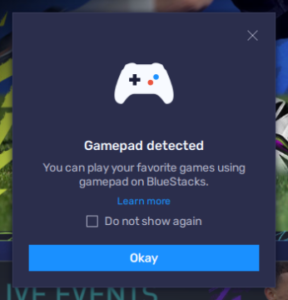
Pour activer votre manette, il vous suffit de brancher une manette compatible via USB. Après quoi, vous verrez un message sur BlueStacks indiquant qu’une manette de jeu a été connectée. Il ne vous reste plus qu’à configurer les commandes de votre manette de jeu pour jouer à EA SPORTS FC MOBILE 24 avec votre propre manette.
Pour configurer les raccourcis de votre manette de jeu, il vous suffit d’ouvrir à nouveau l’outil de configuration de touches en appuyant sur Ctrl + Maj + A, puis de cliquer sur le bouton “Manette de jeu” en haut de l’écran. Même si les commandes de votre clavier sont déjà configurées par défaut, vous devrez configurer manuellement les boutons de votre manette de jeu avant de pouvoir les utiliser. En quelques secondes à peine, vous pourrez jouer à EA SPORTS FC MOBILE 24 avec votre manette de jeu grâce à Bluestacks.
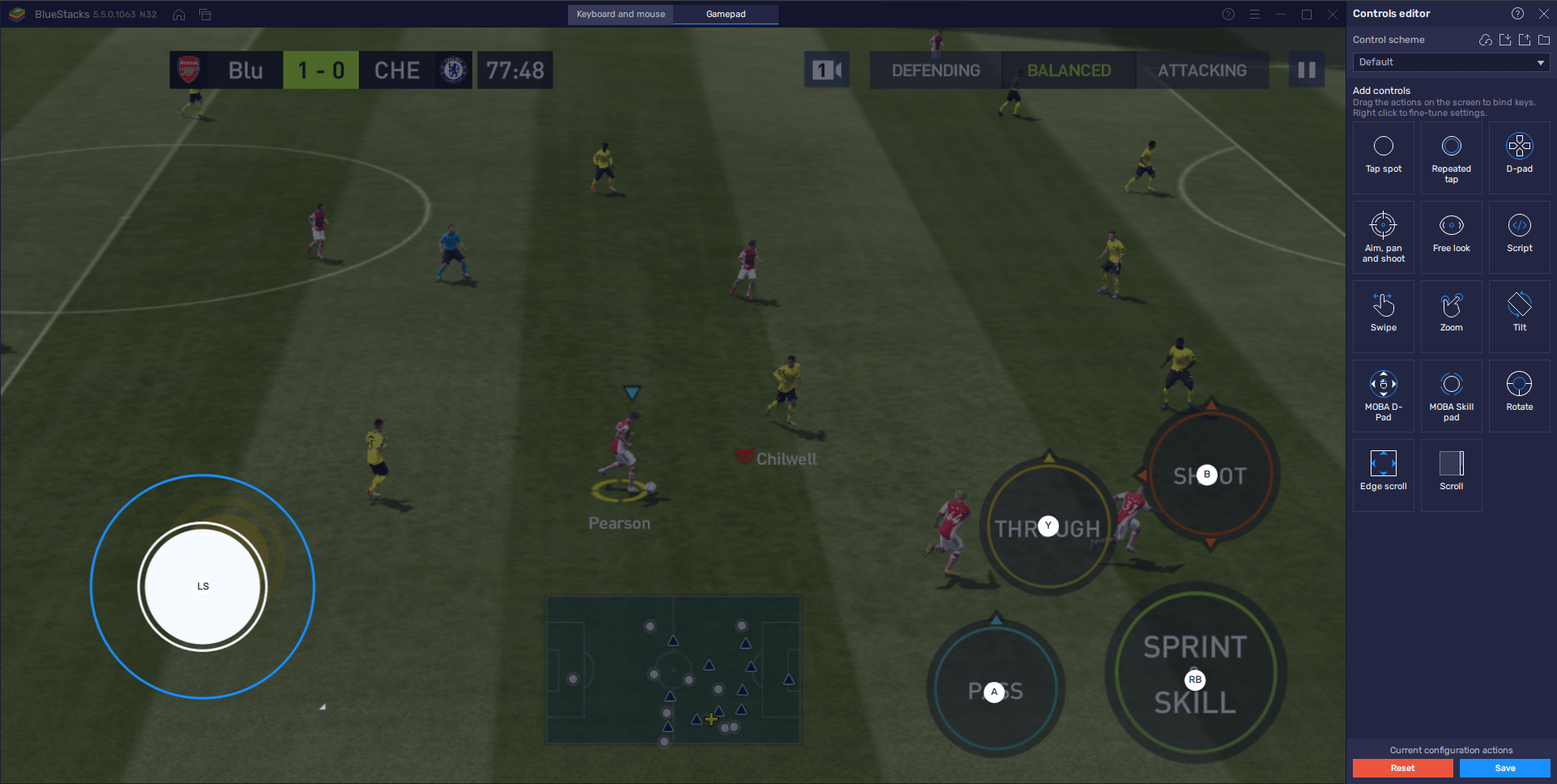
Vous avez déjà installé et testé EA SPORTS FC MOBILE 24 sur PC avec BlueStacks ? N’hésitez pas à partager vos réactions dans les commentaires !